Enviar um modelo para a galeria do Power Automate
Os modelos ajudam as pessoas não apenas a criar fluxos de maneira mais fácil, mas também a imaginar cenários adicionais que se beneficiariam de um fluxo da nuvem.
Importante
- A partir de dezembro de 2022, o procedimento para enviar um modelo explicado neste artigo foi suspenso. Quaisquer novos envios de modelo usando este procedimento obsoleto não serão aceitos.
- Este artigo será atualizado com o novo processo de envio de modelo em breve.
No painel esquerdo, selecione Meus fluxos.
Selecione um fluxo da nuvem e, depois, o ícone Mais comandos (três pontos verticais).
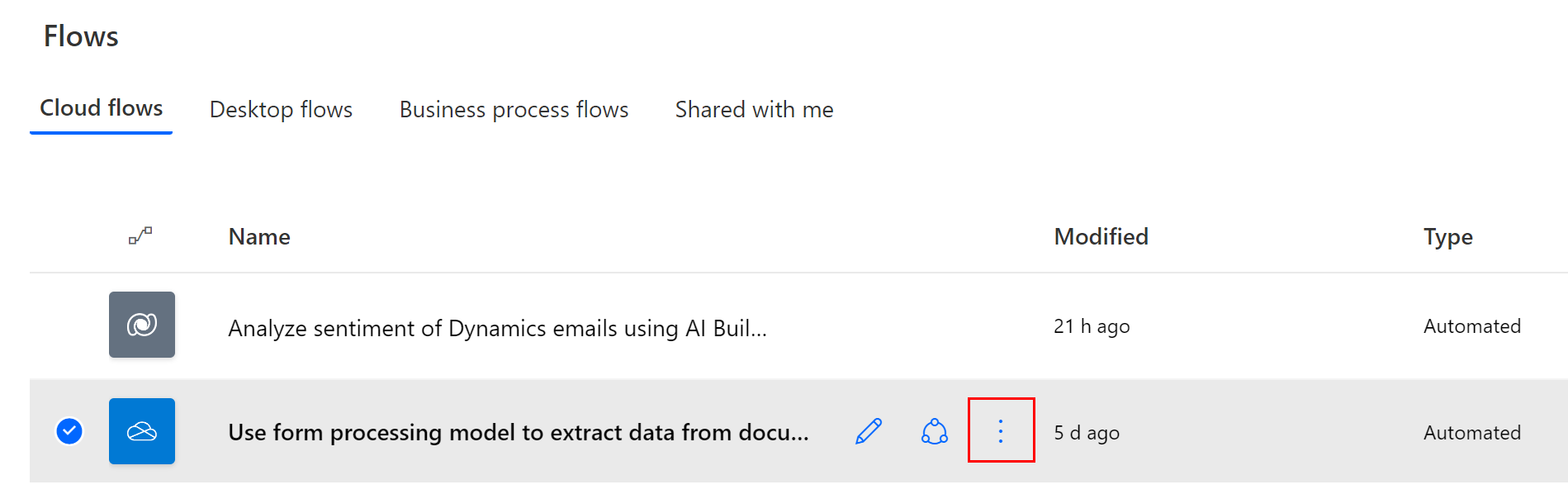
No menu que aparece, selecione Detalhes.
No menu superior, selecione Enviar como modelo.

Só é possível enviar fluxos executados com êxito pelo menos uma vez, desde a última vez que você salvou o fluxo. Se seu fluxo não atender a esse requisito, você receberá uma mensagem de aviso.
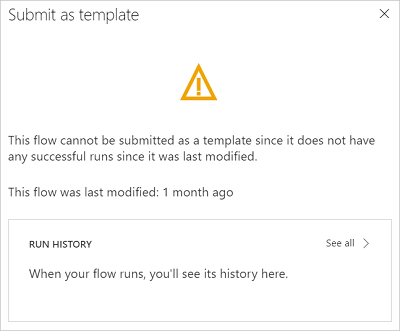
Na tela Enviar como modelo, forneça o seguinte:
- Um título significativo. Certifique-se de que o título tenha menos de 75 caracteres.
- Uma descrição clara do cenário que o modelo automatiza. Certifique-se de que a descrição/resumo tenha menos de 1.024 caracteres. Ter um texto em inglês preciso garante que mal-entendidos na comunicação com nossos clientes não sejam traduzidos para vários idiomas.
- O maior benefício.
- O número de usuários.
- O número de execuções
- As categorias que se aplicam ao modelo.
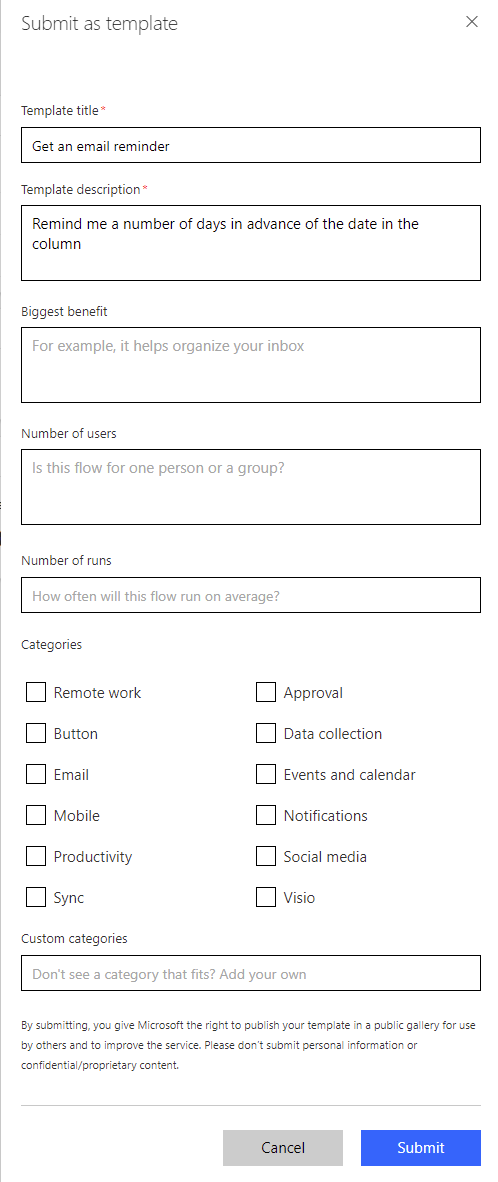
Selecione Enviar.
A equipe do Power Automate verifica e provavelmente modifica o modelo. Se a equipe aprovar o modelo, ele será exibido na galeria de modelos do Power Automate.
Observação
Os modelos são para uso apenas na galeria pública. Eles não são compatíveis para uso privado.